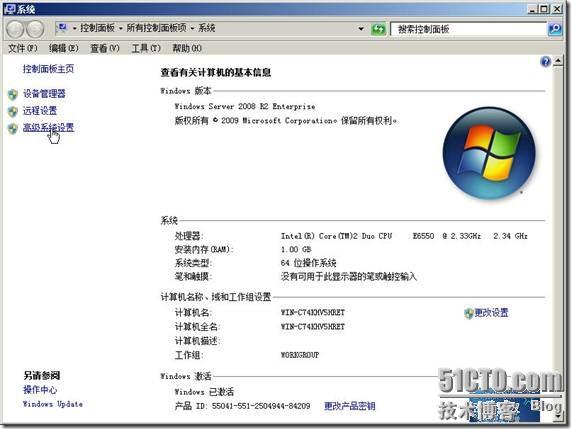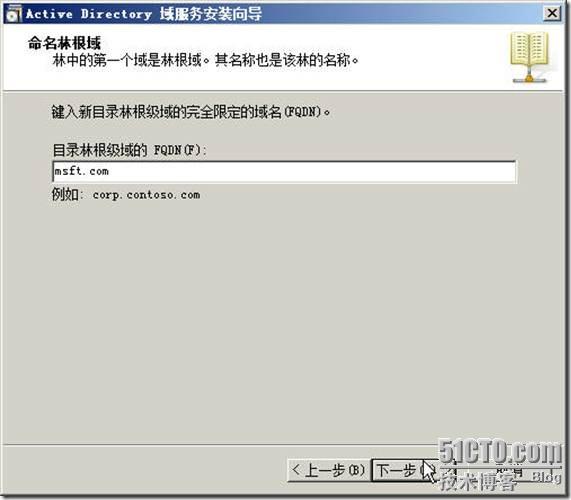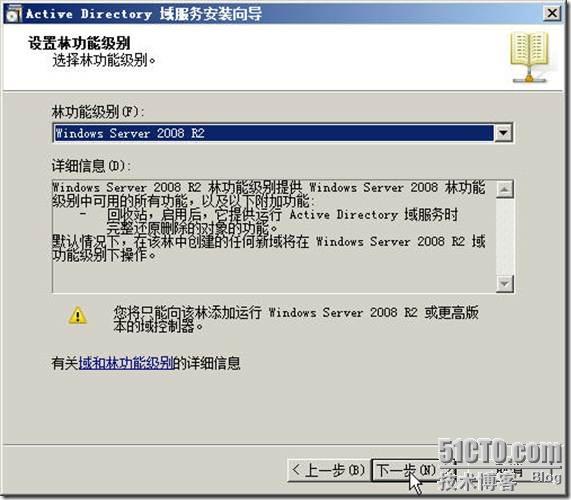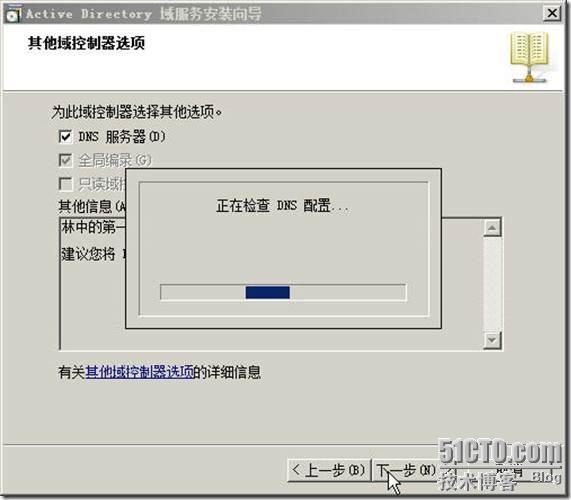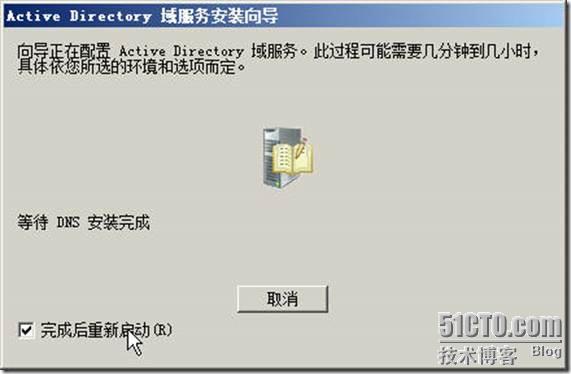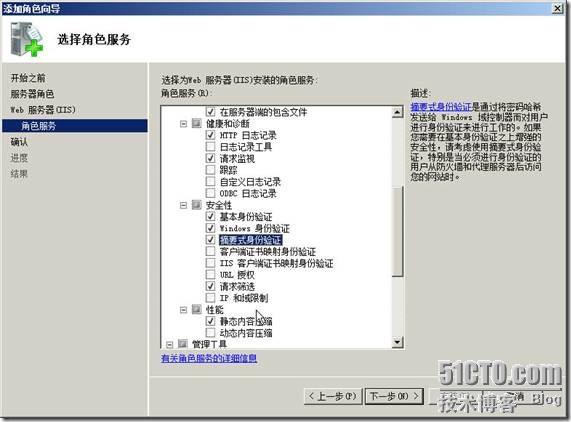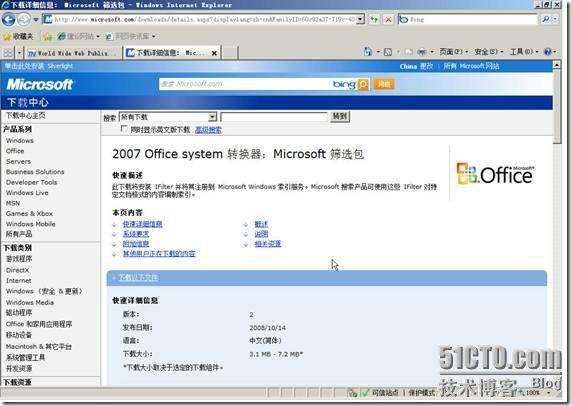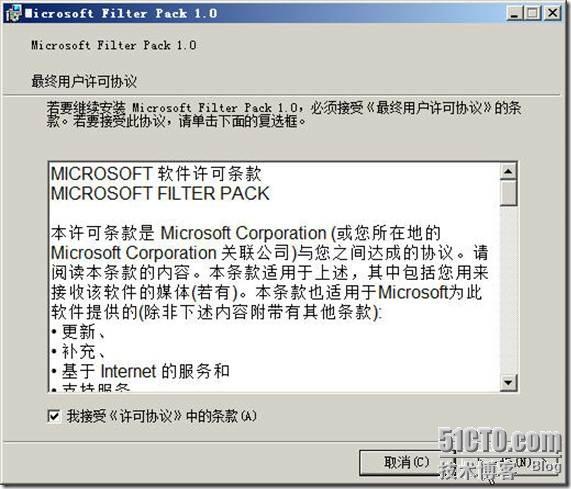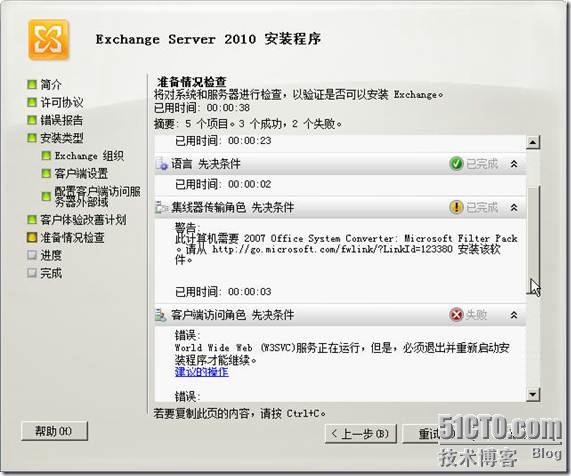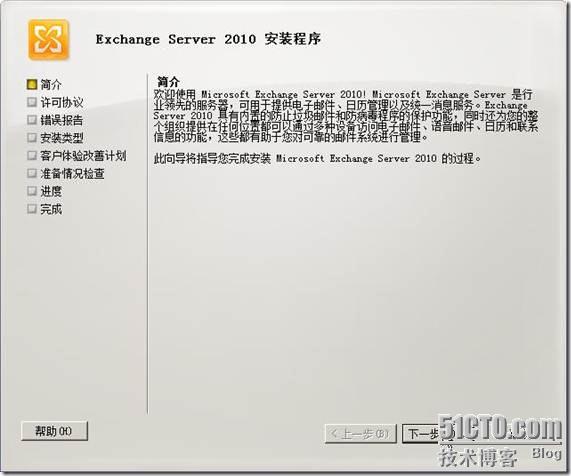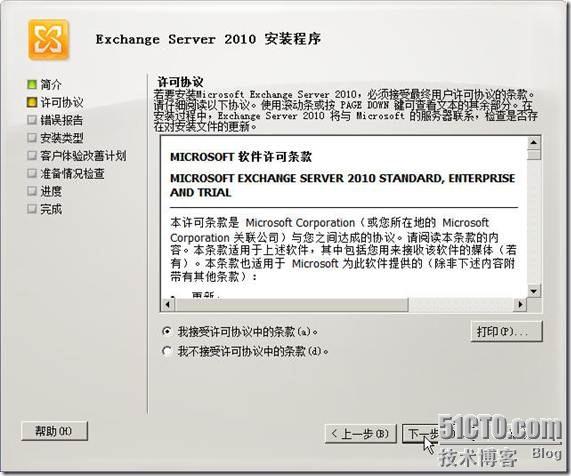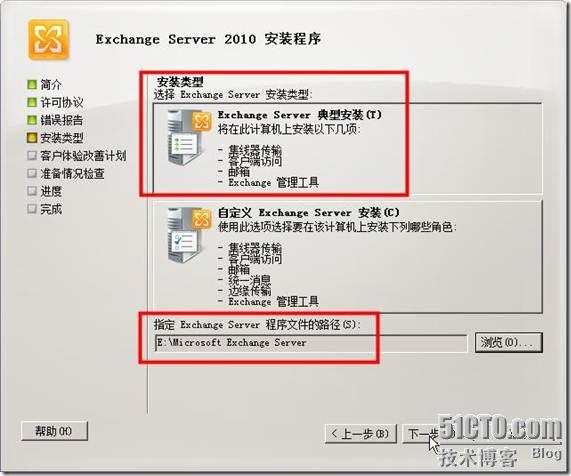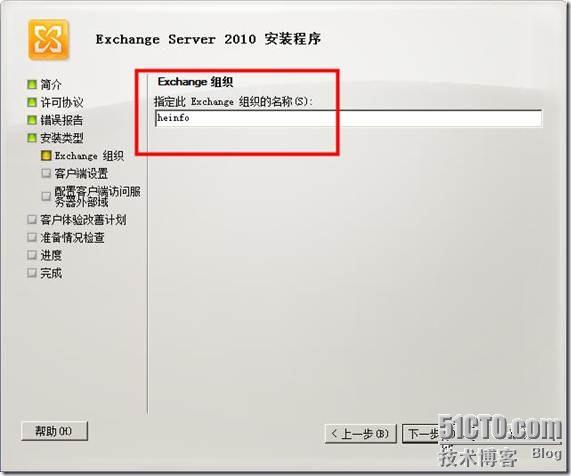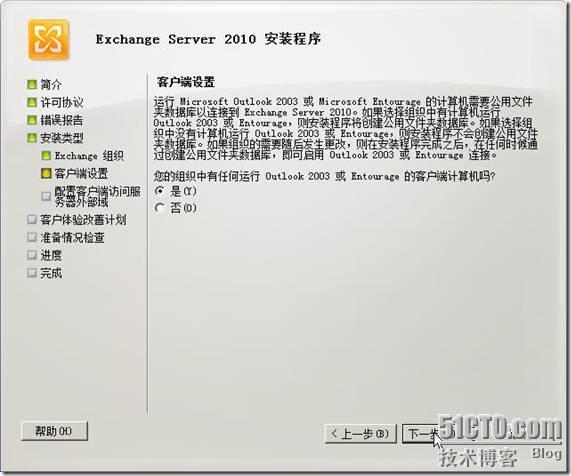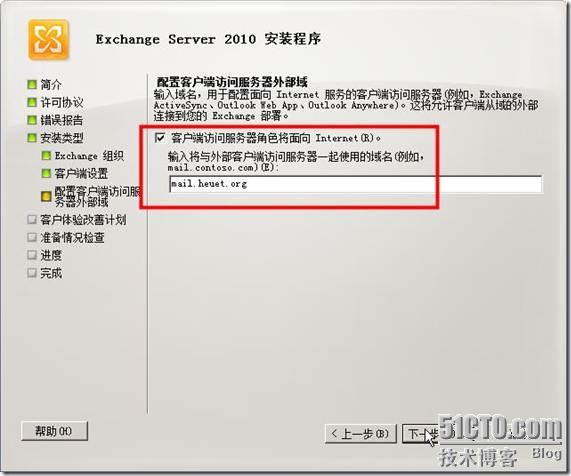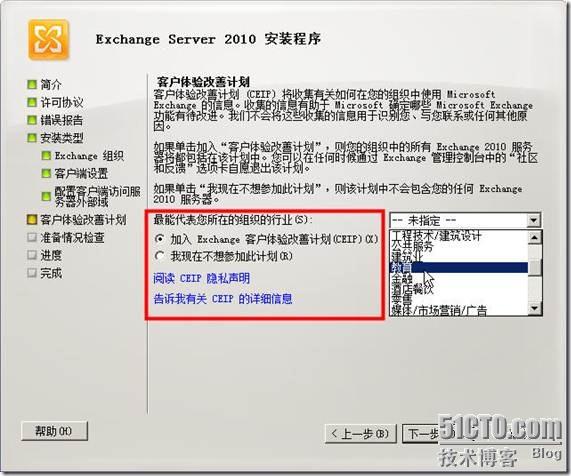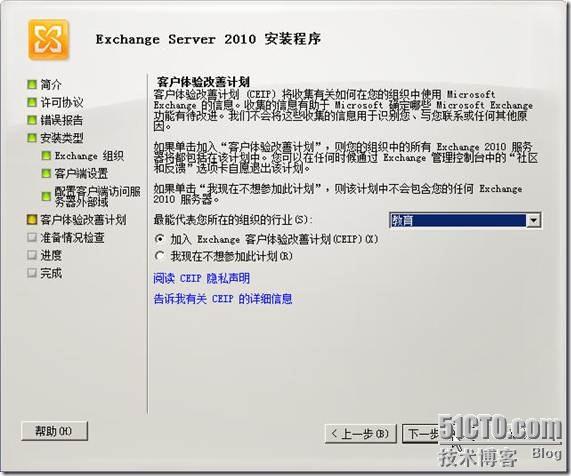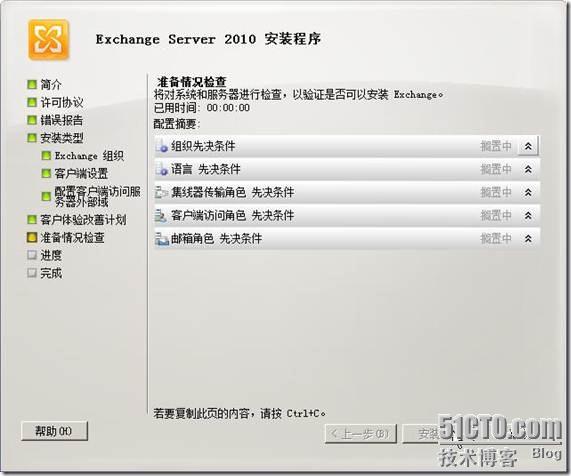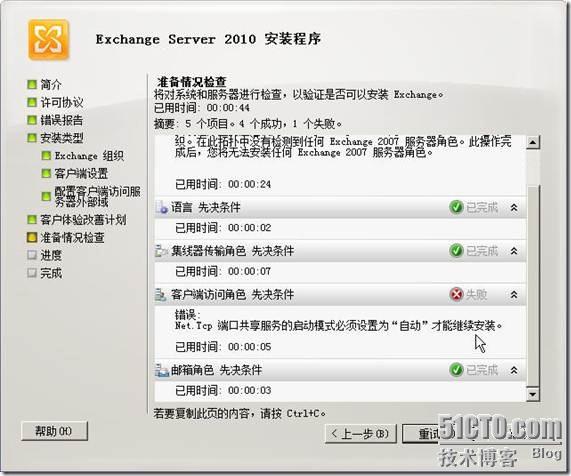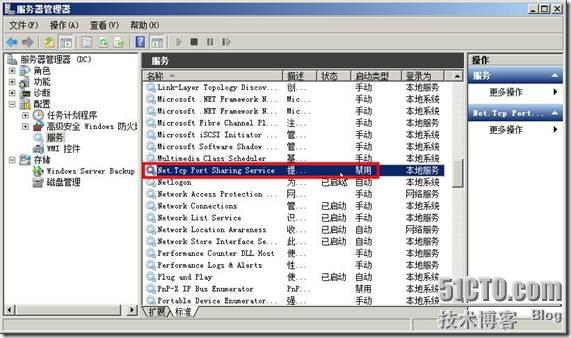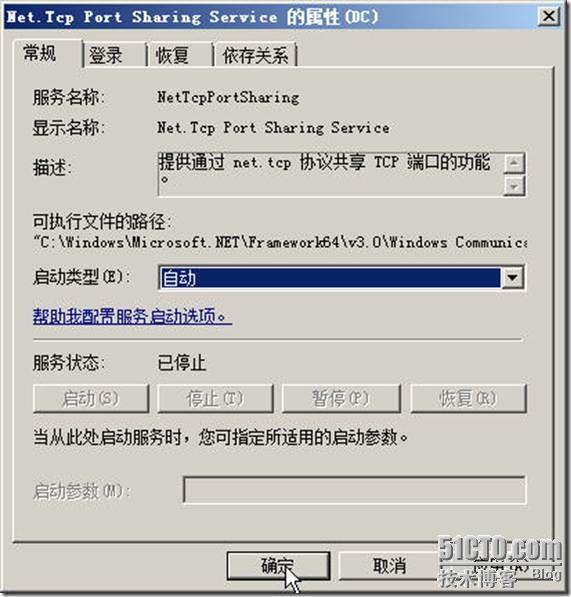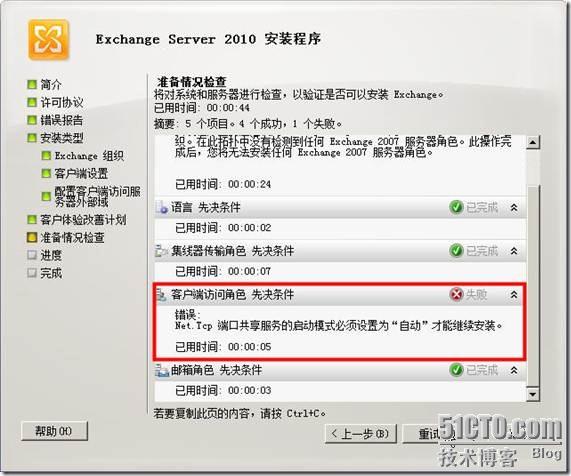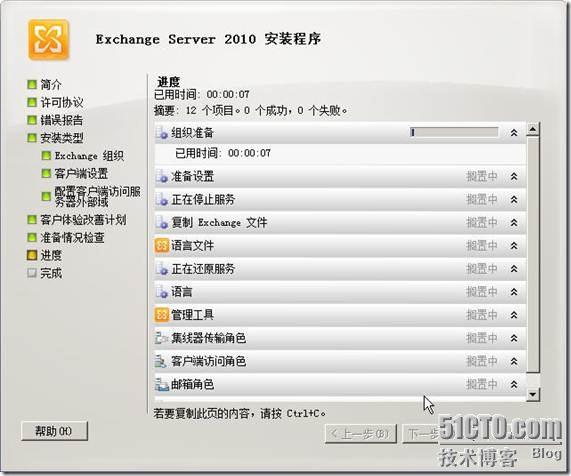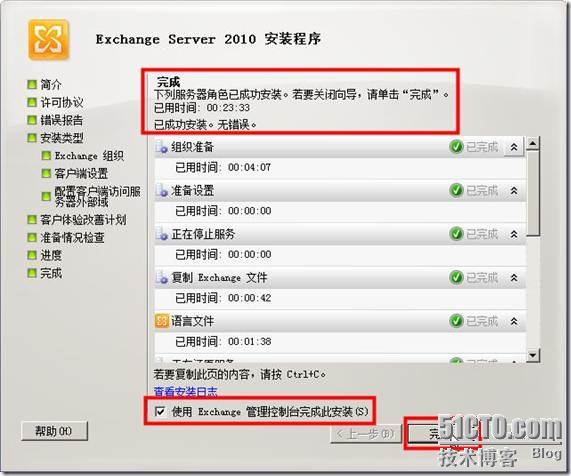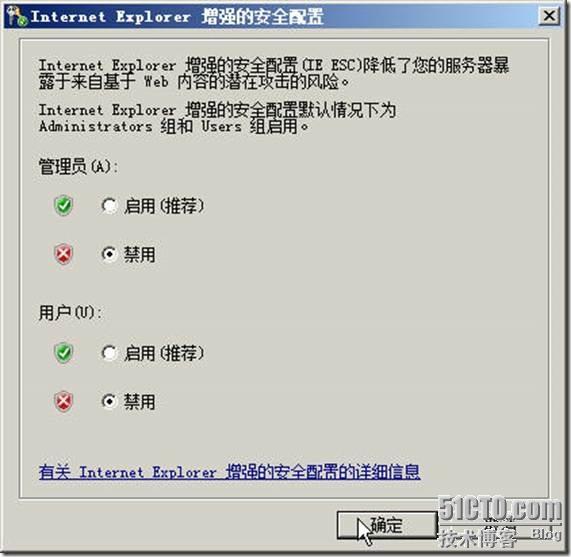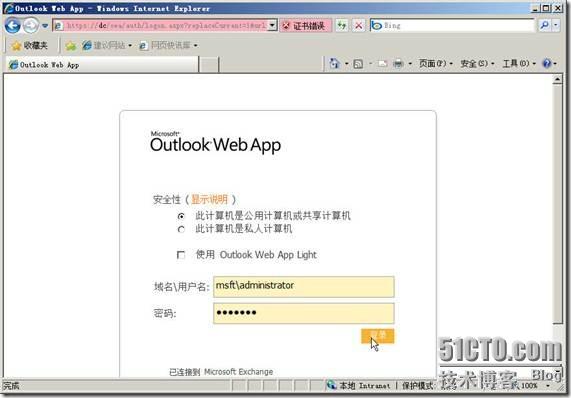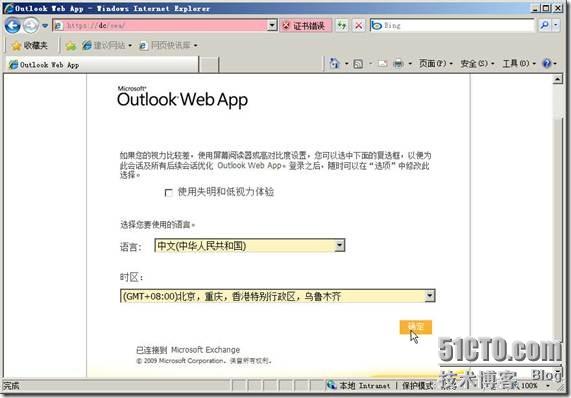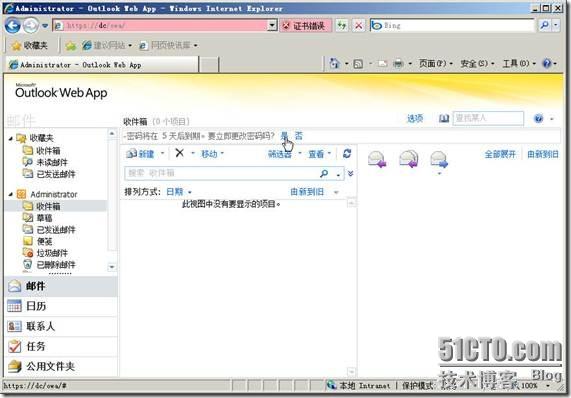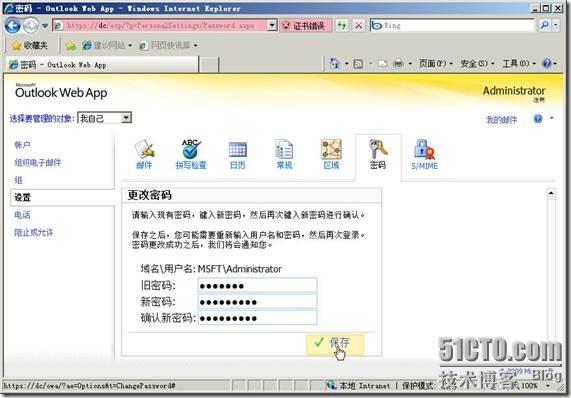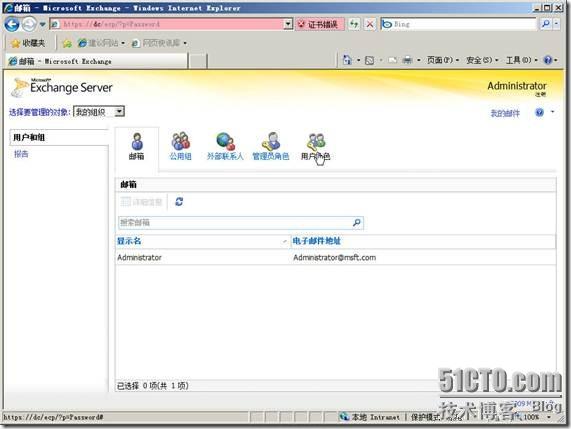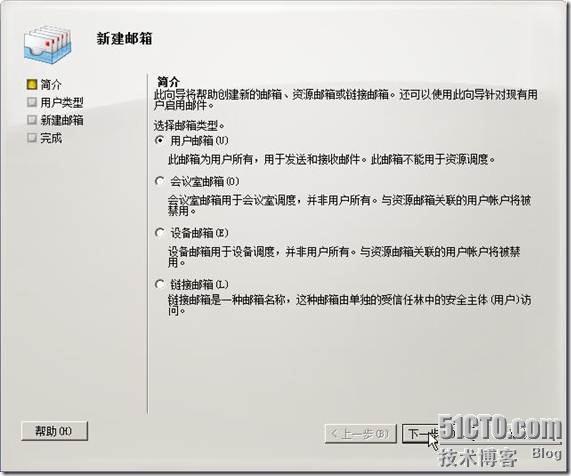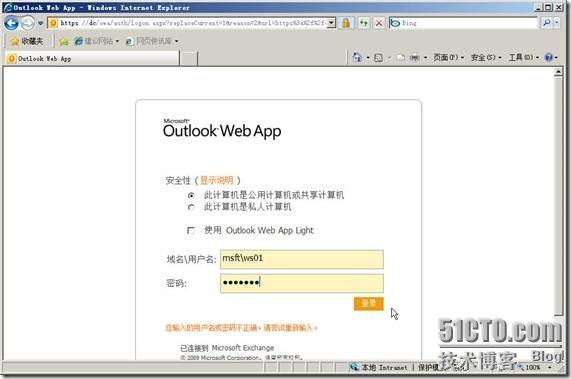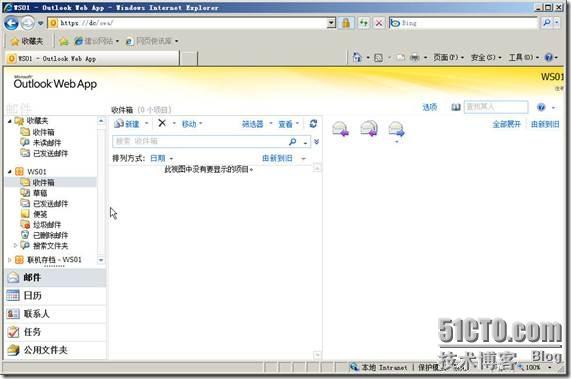Exchange Server 2010是Microsoft最新的郵件服務器軟件,功能比較強大。在此,我們在虛擬機中安裝體驗一下,主要步驟如下:
(1) 安裝Windows Server 2008 R2(2GB內存)、安裝IIS。
(2) 安裝所需要的軟件。
(3) 安裝Exchange 2010。
(4) 登錄OWA,以管理員帳戶登錄使用。
(5) 創建新的郵箱,使用普通用戶登錄。
下面是具體的過程。
1 準備Windows Server 2008並升級到域
(1)準備一臺Windows Server 2008 R2,如圖1所示。
圖1 Windows Server 2008 R2
(2)設置靜態IP地址、設置DNS地址爲127.0.0.1(代表自己),這是爲升級到Active Directory準備,如圖2所示。
圖2 設置IP地址
(3)升級到Active Directory,設置域名爲msft.com,如圖3所示。
圖3 升級到域
(4)設置林功能級別爲“Windows Server 2008 R2”級別,如圖4所示。
圖4 設置林功能級別
(5)同時安裝“DNS服務器”,如圖5所示。
圖5 安裝DNS
(6)升級到Active Directory後,自動重新啓動計算機,如圖6所示。
圖6
2 安裝IIS及其他必備軟件
Exchange 2010的OWA需要IIS的支持,在安裝Exchange 之前,建議先安裝IIS及其管理工具,如圖7所示。
圖7 安裝IIS及其管理工具
從http://go.microsoft.com/fwlink/?linkID=123380下載並安裝“2007 Office System轉換器:Microsoft篩選包”,如圖8、圖9所示。
圖8 安裝篩選包
圖9
安裝完IIS之後,需要再次重新啓動計算機。否則在安裝Exchange Server 2010時,會出現提示信息,如圖10所示。
圖10 缺少軟件、需要重啓
3 安裝Exchange Server 2010
運行Exchange Server 2010安裝程序,按照步驟安裝。
(1)選擇“僅從DVD安裝語言”,如圖11所示。
圖11 選擇Exchange語言選項
(2)安裝Exchange,如圖12所示。
圖12 安裝Exchange
(3)開始安裝Exchange,如圖所示,整個安裝大約25分鐘左右。
4 Exchange管理控制檯
Exchange管理控制檯如圖所示,與Exchange 2007類似。
圖41
5 以管理員賬號登錄OWA
(1)關閉“IE增強的安全配置”,如圖51所示。
圖51
(2)以https://exchange_name(或IP)/owa方式,登錄OWA,如圖52所示。
圖52 登錄OWA
(3)輸入msft\administrator,並鍵入管理員密碼,登錄OWA。首先設置時區,這和Exchange 2007相同。
圖53 設置時區
(4)Exchange 2010的OWA增加了“密碼到期提示”及修改密碼功能,如圖54所示。
圖54
可以修改密碼,如圖55所示。
圖55 修改密碼
當然,這個功能在Exchange 2003中就存在,只不過需要修改。而Exchange Server 2010的OWA默認就可以使用了。
(5)在以管理員貼登錄之後,可以管理組織,如圖56所示。在這提供了簡單的管理功能。
圖56 管理
6 以普通用戶登錄
返回到Exchange管理控制檯,創建一個普通用戶,如圖61~圖63所示。
圖61
圖62
圖63
之後,以普通用戶登錄,可以看到,只有收件箱等,如圖64、圖65所示。
圖64
圖65
當然,使用管理員賬號,也是可以顯示類似圖65的功能的。
Exchange 2010的安裝、簡單測試到此,以後會與OCS2007R2等一同進行使用、測試。